如何使用Excel筛选和汇总数据进行求和
本文介绍了如何使用Excel的筛选和汇总数据功能进行求和。Excel是一种功能强大的电子表格工具,可以帮助我们快速有效地处理数据。筛选和汇总数据是Excel中常用的操作之一,可以帮助我们找到所需的数据并进行求和运算。
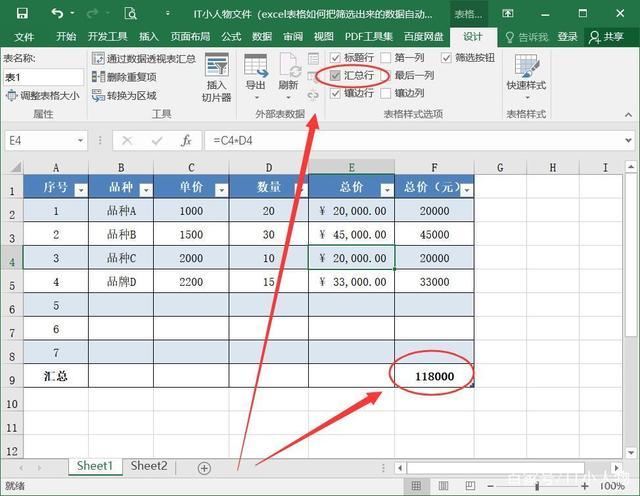
在Excel中,我们可以使用筛选功能来筛选出符合特定条件的数据,然后进行求和运算。下面是具体的步骤:
首先,选择要筛选的数据范围。在Excel中,我们可以选择一列或多列数据进行筛选。选择数据范围后,点击“数据”选项卡,在“排序和筛选”组中选择“筛选”。
然后,在数据列的标题栏上出现了筛选器箭头。点击箭头,可以看到筛选器菜单。在菜单中,我们可以选择不同的筛选条件,如等于、不等于、大于、小于等。选择条件后,Excel会根据筛选条件筛选出符合条件的数据。
筛选出符合条件的数据后,我们可以选择这些数据进行求和运算。在Excel的状态栏中,可以看到选中数据的求和值。如果需要更详细的求和结果,可以使用“自动求和”功能,点击Excel的状态栏中的求和值,Excel会自动在选中的数据下方插入一行,显示求和结果。
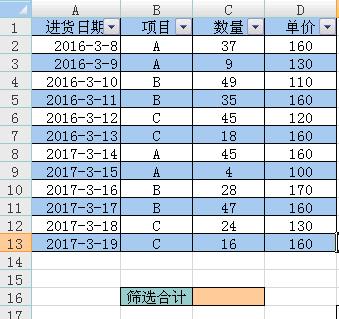
除了筛选功能,Excel还提供了汇总功能,可以帮助我们对数据进行分类汇总和求和运算。下面是具体的步骤:
首先,需要对数据进行分类,可以使用Excel的“数据透视表”功能。在Excel中,选择要汇总的数据范围,然后点击“数据”选项卡,在“数据工具”组中选择“透视表”。
在透视表对话框中,我们需要选择数据源和放置透视表的位置。选择好后,点击“确定”按钮,Excel会自动创建一个空的透视表。
接下来,在透视表字段列表中,将要汇总的字段拖到“行”栏和“值”栏中。在“值”栏中,使用“求和”函数进行求和运算。在透视表中,可以通过拖动字段、添加字段来自定义透视表的布局和求和方式。
完成透视表的设置后,我们可以看到透视表中已经按照选择的字段进行了数据分类和求和运算。对于大量数据的汇总,透视表是一种非常方便和快速的方式。
除了上述的筛选和汇总功能,Excel还提供了条件求和函数,可以根据特定的条件进行求和运算。下面是一个常用的条件求和函数:
在Excel中,我们可以使用“SUMIF”函数来实现条件求和。该函数的语法为:
SUMIF(range, criteria, [sum_range])
其中,range表示要检查的范围,criteria表示要满足的条件,sum_range表示要求和的范围。
例如,如果我们要对某一列数据进行条件求和,可以使用以下公式:
=SUMIF(A1:A10, ">10", B1:B10)
该公式的意思是,对范围A1:A10中大于10的数值,求和范围为B1:B10。
通过使用条件求和函数,我们可以根据特定的条件对数据进行灵活的求和运算。
使用Excel的筛选和汇总数据功能进行求和可以帮助我们快速有效地处理数据。通过使用筛选功能,我们可以找到符合特定条件的数据并求和。使用汇总功能,我们可以按照字段进行分类汇总和求和运算。而使用条件求和函数则可以根据特定条件进行灵活的求和运算。学会使用这些功能,可以提高我们的数据处理效率和准确性。
BIM技术是未来的趋势,学习、了解掌握更多BIM前言技术是大势所趋,欢迎更多BIMer加入BIM中文网大家庭(http://www.wanbim.com),一起共同探讨学习BIM技术,了解BIM应用!